![]()
Usando formas
As formas são linhas 2D e 3D e grupos de linhas que são normalmente usados como componentes de outros objetos. A maioria das formas padrão é criada a partir de splines. Use estas formas de spline para fazer o seguinte:
- Renderização
- Gerar superfícies 3D planas e finas
- Definir os componentes de elevação como caminhos, formas e curvas de ajuste
- Gerar extrusões e superfícies de revolução
- Definir caminhos de movimento
O 3ds Max fornece 11 objetos de forma de spline básicos, dois tipos de curvas NURBS e cinco splines estendidas. É possível criar essas formas rapidamente com entrada pelo mouse ou teclado e combiná-las para formar formas compostas.
Criando formas
Para acessar as ferramentas de criação de forma, vá para o painel Criar e clique em Formas. Você encontrará as formas padrão em Splines na lista de categoria, Curva de ponto e Curva de VC e, curvas NURBS, e RetânguloL, Canal, Ângulo, Árvore e Flange largo em Splines estendidas.
Ao adicionar plug-ins, outras categorias de forma aparecem nesta lista.
A implementação Tipo de objeto contém os botões de criação de spline. É possível combinar um ou mais destes tipos de spline em uma única forma.
Criar forma de arestas
É possível criar formas de seleções de arestas em objetos de malha. Nos objetos Editar/Malha editável, no nível de subobjetos Aresta, na implementação Editar geometria, é um botão chamado Criar forma de Arestas que cria um objeto de spline, com base nas arestas selecionadas. De forma similar, com os objetos de Polígono editável, é possível usar a ferramenta Criar forma da seleção no nível de subobjeto Aresta.
Splines editáveis
É possível converter um spline básico em um objeto de spline editável. O spline editável possui uma variedade de controles que permitem manipulá-lo e seus subobjetos diretamente. Por exemplo, no nível de subobjeto Vértice, é possível mover os vértices e ajustar suas alças Bezier. Os splines editáveis permitem criar formas que são menos regulares, mais livre que as opções de spline básico.
Ao converter um spline em um spline editável, será perdida a habilidade para ajustar ou animar seus parâmetros de criação.
Formas renderizáveis
Quando você usa uma forma para criar um objeto por lofting, extrusão ou de outra maneira, o resultado é um objeto 3D renderizável. Alternativamente, é possível renderizar um forma sem torná-lo primeiro em um objeto 3D. Siga estas etapas para renderizar uma forma:
- Na implementação Renderização dos parâmetros de criação da forma, ative Ativar no agente de renderização.
- Selecione o tipo de seção transversal: Radial ou Retangular. Em seguida, ajuste as dimensões e outras configurações de acordo com suas necessidades.
- Se você planeja atribuir um material mapeado para o spline, ative Gerar coordenadas de mapeamento.
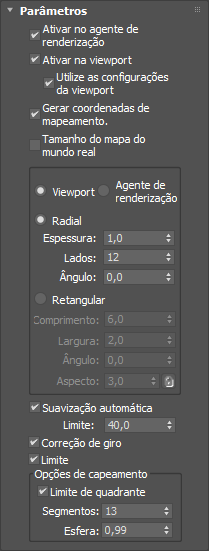
Quando a opção Ativar no agente de renderização estiver ativada, a forma é renderizada com uma seção transversal circular ou retangular. As coordenadas de mapeamento são geradas com U mapeado uma vez em torno do perímetro e V mapeado uma vez ao longo do comprimento.
O 3ds Max fornece controle sobre as formas renderizáveis. As viewports, inclusive viewports de estrutura de arame, podem exibir a geometria das formas renderizáveis. É possível ter diferentes configurações de renderização para a viewport, ou use o mesmo para a renderização.
As configurações das Etapas afetam o número de seções transversais na forma renderizável.
Observe o seguinte:
- Quando você aplica um modificador que converte uma forma em uma malha (como Extrusão ou Limpar), o objeto automaticamente se torna renderizável, independentemente do estado do comutador Ativar no agente de renderização. Ativar no agente de renderização é necessária somente para a renderização de uma forma de spline não modificada na cena.
- Como com todos os objetos, uma camada da forma deve ser visível e renderizável para a forma para renderização.
- A caixa de diálogo Propriedades de objeto também possui um comutador Renderizável, que está ativado por padrão. Para uma forma para renderizar, este comutador e o comutador da implementação Renderização
 Ativar no agente de renderização devem ser ativados.
Ativar no agente de renderização devem ser ativados.
Formas como objetos planos
Um uso direto para formas é como objetos de cortes 2D ou planos. Os exemplos incluem planos de chão, texto para placas e quadros de avisos de corte. Crie um objeto plano ao converter uma forma em uma superfície editável, diretamente ou com um modificador. Por exemplo, selecione a forma, clique com o botão direito do mouse para abrir o menu de contexto e selecione Converter em  converter em polígono editável.
converter em polígono editável.
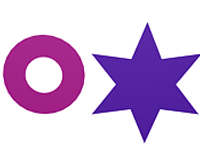
Objetos 2D
Também é possível converter uma forma 3D (por exemplo, uma forma cujos vértices têm sido movido verticalmente fora do plano de construção por diferentes quantidades) para criar uma superfície curva. A superfície 3D resultante costuma requerer a edição manual de faces e arestas para suavizar a superfície de cumes.
Formas extrudadas e limpas
É possível aplicar modificadores em uma forma para criar um objeto 3D. Esses dois modificadores são Extrusão e Limpar. A Extrusão cria um objeto 3D ao adicionar altura a uma forma, enquanto Limpar cria um objeto 3D ao rotacionar uma forma em torno de um eixo.

Forma de texto inicial com forma extrudada abaixo

O objeto Limpo com forma inicial à direita
Formas de Lofting
Você pode criar elevações ao combinar dois ou mais splines de maneiras especiais. As formas do caminho de lofting, as seções transversais de elevação e curvas de ajuste de elevação.
Formas como caminhos de animação
É possível usar formas para definir como a posição de um objeto animado muda ao longo do tempo. Crie uma forma e utilize-a para definir um caminho que algum outro objeto segue.
Algumas maneiras possíveis de uma forma controlar a posição animada são:
- É possível usar uma restrição de caminho para usar uma forma e controlar o movimento do objeto.
- É possível converter uma forma em chaves de posição utilizando o painel Movimento
 Trajetórias
Trajetórias  função Converter de.
função Converter de.